
Garder votre Windows à jour est très important pour les performances de votre ordinateur. Mais parfois, cela devient très agité et irritant, lorsque vous commencez à rencontrer des erreurs de mise à jour Windows lors de la mise à jour du système d’exploitation Windows 10 et 7.
En parlant d’erreurs de mise à jour, l’erreur 8024402C est l’une des erreurs de mise à jour Windows les plus courantes rencontrées par les utilisateurs lors de la mise à jour de leur PC / ordinateur portable avec la dernière mise à jour.
Vous pouvez recevoir différents messages d’erreur lors de la mise à jour de Windows, tels que:
Windows n’a pas pu rechercher les mises à jour de nouvelles
Une erreur est survenue lors de la vérification de mises à jour pour votre ordinateur.
Erreur trouvée: le code 8024402C Windows Update a rencontré une erreur inconnue.
Si vous recevez également cette erreur de mise à jour Windows 8024402C, ne vous inquiétez pas !! Dans cet article, je partage certaines des meilleures solutions possibles qui vous aideront à corriger le code d’erreur 8024402C.
Tout ce que vous avez à faire est de suivre attentivement les méthodes données. Mais d’abord, savons pourquoi vous obtenez cette erreur de mise à jour Windows 8024402C.
Facteurs à l’origine du code d’erreur 8024402C de Windows Update
La principale raison de cette erreur de mise à jour est qu’il existe certains programmes qui empêchent votre PC de se connecter au serveur de mise à jour de Microsoft.
En dehors de la raison mentionnée ci-dessus, il peut également y avoir d’autres raisons à l’origine de ce code d’erreur de mise à jour 8024402C:
- Mauvais serveur DNS – Parfois, votre adresse IP ne permet pas à votre PC de se connecter à Microsoft Server
- Paramètres de pare-feu ou antivirus incorrects
- Connexion Internet lente
- Paramètres de proxy incorrects
- Le PC ne peut pas accéder au serveur WSUS
Comment réparer l’erreur 8024402C de Windows Update?
Suivez toutes les méthodes indiquées ci-dessous pour corriger votre erreur de mise à jour Windows 8024402C et vous pourrez ensuite poursuivre le processus de mise à jour Windows sans cette erreur.
Méthode 1: changer votre serveur DNS
Parfois, votre fournisseur de services Internet peut être à l’origine de ce code d’erreur de mise à jour 8024402C. Dans ce cas, votre serveur DNS pourrait ne pas être compatible avec les serveurs de mise à jour Microsoft et il ne permet pas la connexion entre le serveur Microsoft et votre PC.
Afin de corriger ce code d’erreur 8024402C, vous pouvez modifier l’adresse DNS manuellement et poursuivre votre processus de mise à jour Windows sans aucune erreur.
Pour ce faire, suivez les instructions ci-dessous:
- Recherchez «Panneau de configuration» dans la barre de recherche de votre bureau, puis sélectionnez-le.
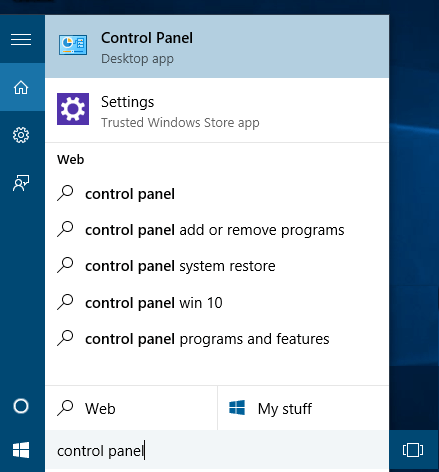
- Allez dans «Réseau et Internet»
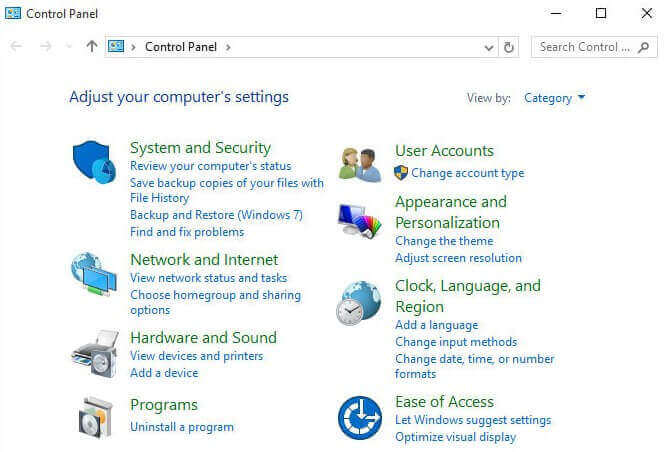
- Cliquez sur Centre Réseau et partage
- Cliquez sur Modifier les paramètres de l’adaptateur
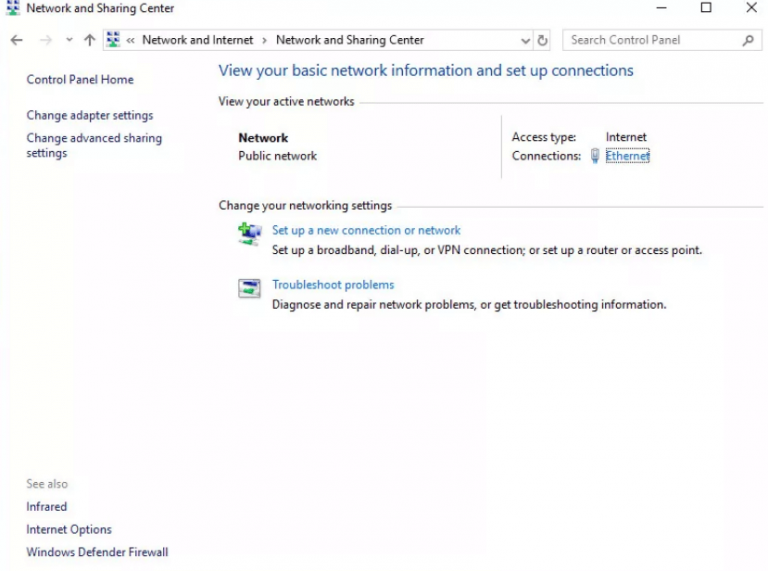
- Faites un clic droit sur votre connexion puis sélectionnez Propriétés.
- Maintenant, sélectionnez Internet Protocol Version 4 (TCP / IPv4)
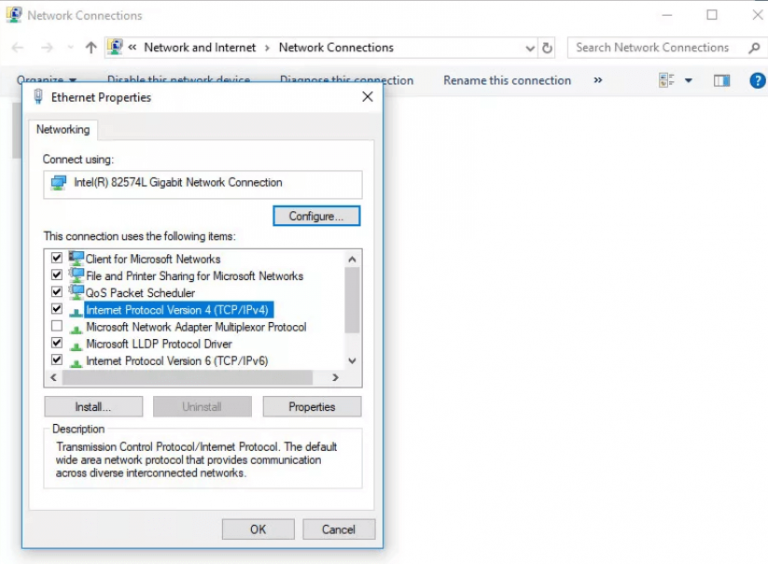
- Aller à Propriétés
- Sélectionnez l’option – Utilisez les adresses de serveur DNS suivantes
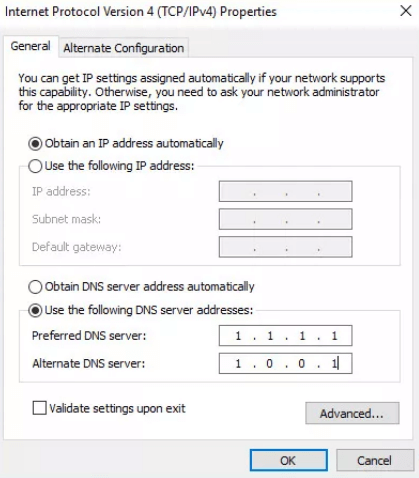
- Entrez maintenant le nouveau serveur DNS. Entrez ces meilleures options de serveur DNS:
- Serveur DNS préféré: 8.8.8.8
- Serveur DNS alternatif: 8.8.4.4
- Cliquez sur OK
- Maintenant, essayez à nouveau d’installer les mises à jour Windows et vérifiez si vous rencontrez toujours l’erreur 8024402C de Windows Update.
Méthode 2: vérifiez vos paramètres de pare-feu ou antivirus
Certains paramètres antivirus ou pare-feu peuvent provoquer ce code d’erreur de mise à jour 8024402C dans Windows. Pour corriger cette erreur de mise à jour Windows, vous devez d’abord désactiver le pare-feu, puis passer à d’autres processus de mise à jour Windows.
Pour désactiver le pare-feu, vous devez suivre les étapes ci-dessous:
- Recherchez «Sécurité et maintenance» dans la barre de recherche sur le bureau et cliquez dessus
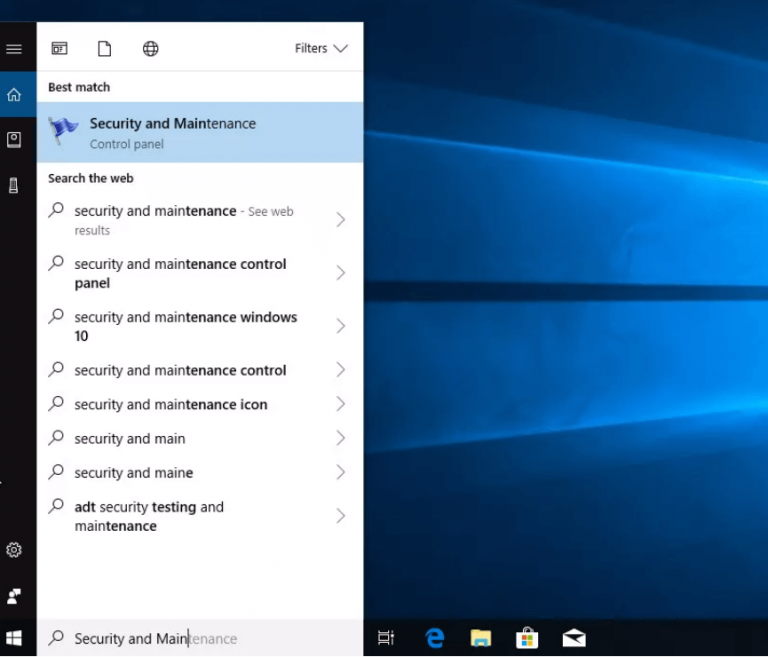
- Accédez à Sécurité. Si le pare-feu et l’antivirus sont activés, vous devez les désactiver.
- Accédez à Modifier les paramètres de sécurité et de maintenance
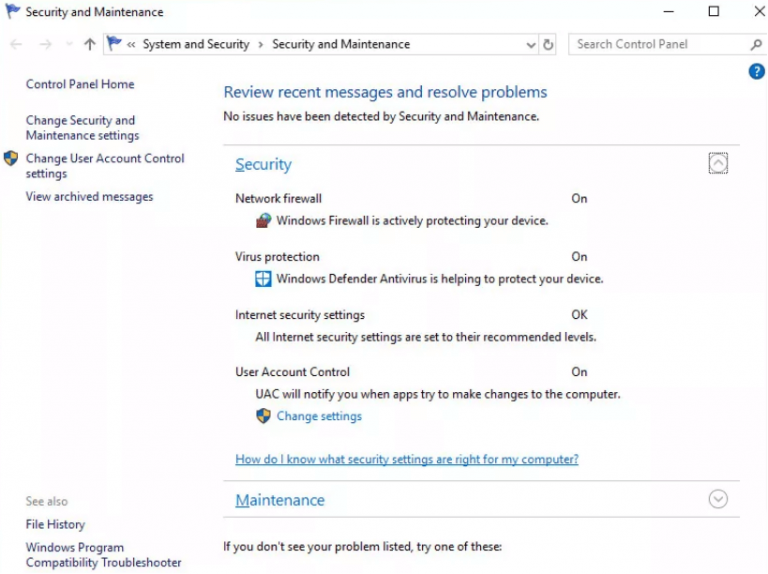
- Désactivez maintenant l’option Pare-feu réseau et protection antivirus pour les désactiver
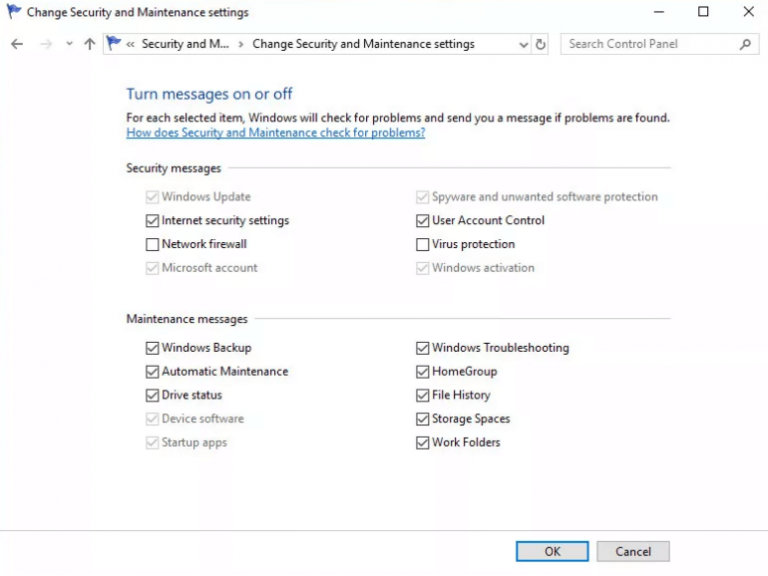
Vous pouvez maintenant mettre à jour Windows et une fois le processus terminé, vous pouvez activer le pare-feu réseau et la protection antivirus.
Méthode 3: exécuter l’utilitaire de résolution des problèmes de Windows Update
Pour corriger cette erreur de mise à jour, vous pouvez utiliser l’utilitaire de résolution des problèmes de mise à jour Windows. Microsoft fournit cet utilitaire de résolution des problèmes de mise à jour pour résoudre les erreurs de mise à jour. Pour utiliser cet outil de dépannage, vous devez d’abord le télécharger et l’installer.
Suivez maintenant les étapes ci-dessous pour exécuter l’utilitaire de résolution des problèmes:
- Cliquez sur l’icône Windows
- Cliquez sur Paramètres
- Accédez à Mise à jour et sécurité
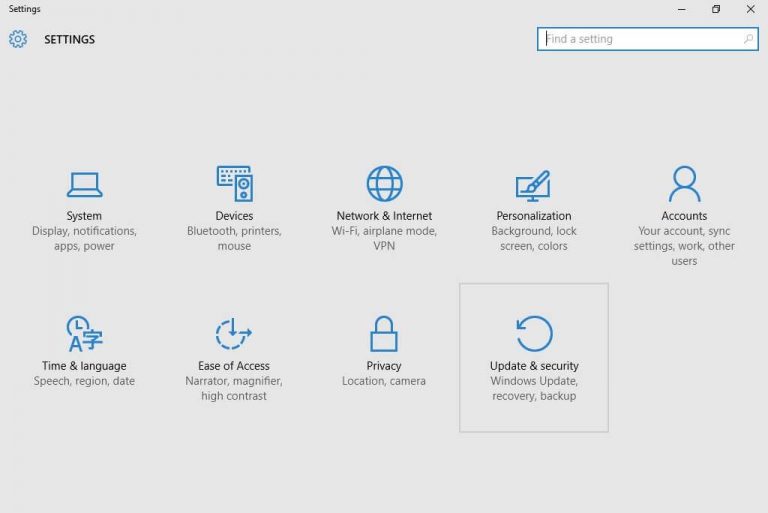
- Allez dans Dépannage
- Sélectionnez la mise à jour Windows
- Sélectionnez Exécuter l’utilitaire de résolution des problèmes
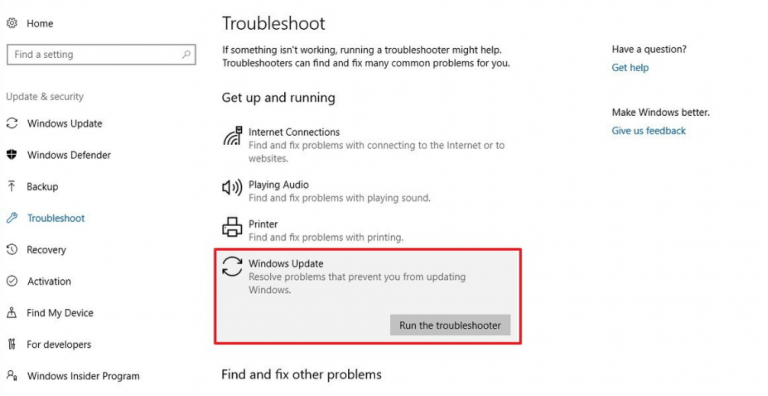
- Il faudra un certain temps à l’utilitaire de dépannage pour détecter le problème
- S’il y a un problème, vous pouvez suivre les instructions données par l’utilitaire de résolution des problèmes et sinon, cliquez sur les informations détaillées pour afficher le rapport.
Méthode 4: réinitialiser les paramètres de proxy incorrects
Les paramètres de proxy corrompus peuvent également être à l’origine de ce code d’erreur de mise à jour 8024402C dans Windows. Pour résoudre ce problème, il vous suffit de réinitialiser les paramètres du proxy.
Suivez les étapes pour réinitialiser les paramètres du proxy:
- Appuyez simultanément sur la touche Windows + X la touche
- Sélectionnez l’option – Invite de commandes (Admin)
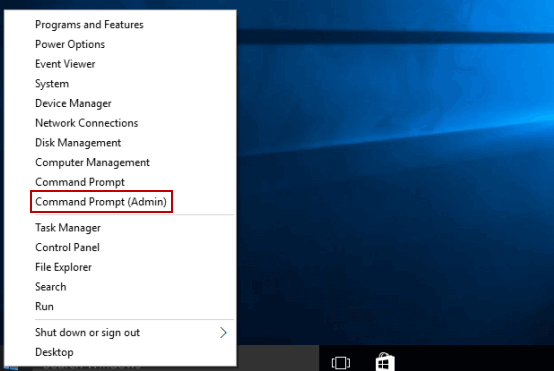
- Maintenant, entrez les commandes écrites ci-dessous, pour exécuter cela, vous devez appuyer sur Entrée après chaque commande
- netsh
- winhttp
- reset proxy
Méthode 5: utiliser Regedit pour corriger l’erreur de mise à jour
En modifiant le registre, vous pouvez corriger l’erreur de mise à jour 8024402C. Mais la modification du registre peut être assez délicate et problématique pour les non-techniciens et si elle est mal effectuée, elle peut également nuire à votre PC, donc pour eux, il existe un Registre Reparation Outil, cela vous facilitera la tâche.
Avant de modifier le registre, vous devez fermer tous les programmes en cours d’exécution sur notre ordinateur et il est recommandé de créer la sauvegarde ou le registre ou vous pouvez également faire une sauvegarde incrémentielle ou Windows.
Suivez les étapes pour modifier votre registre:
- Appuyez simultanément sur la touche Windows + R pour ouvrir la boîte de dialogue Exécuter.
- Tapez regedit et cliquez sur le bouton OK pour ouvrir l’éditeur de registre
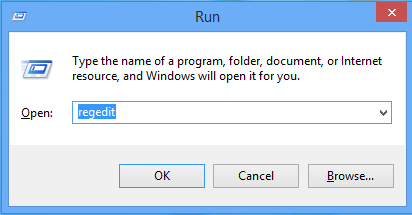
- Trouvez le chemin indiqué ci-dessous:
- HKEY_LOCAL_MACHINE \ SOFTWARE \ Policies \ Microsoft \ Windows \ WindowsUpdate \ AU
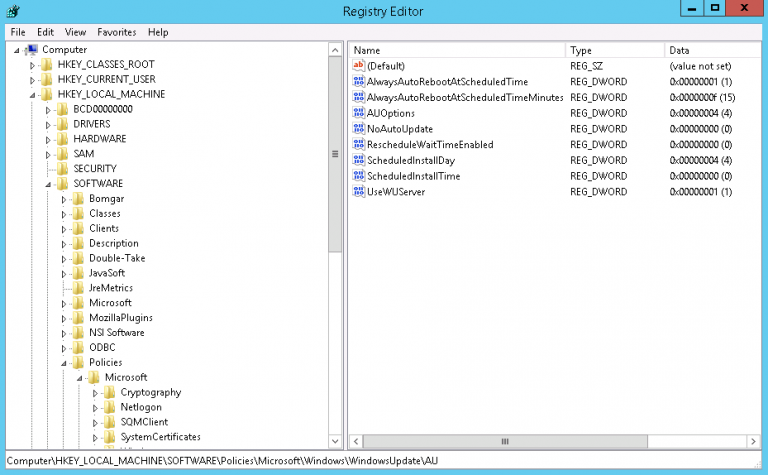
- Double-cliquez sur UseWUServer, définissez maintenant la valeur de UseWUServer de 1 à 0, puis cliquez sur
- Redémarrez votre service de mise à jour Windows. Pour redémarrer le service de mise à jour Windows, procédez comme suit:
- Ouvrez la boîte de dialogue Exécuter en appuyant simultanément sur la touche Windows + R
- Type de services.msc
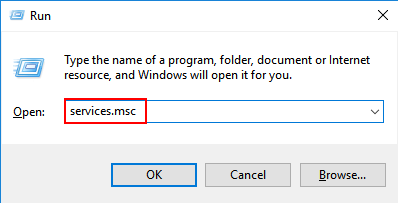
- Trouver le service Windows Update
- Cliquez sur redémarrer
Vous pouvez maintenant poursuivre le processus de mise à jour Windows.
Méthode 6: vérifiez votre connexion Internet
Parfois, une connexion Internet lente peut également provoquer ce code d’erreur Windows 8024402C. Pour corriger cette erreur, vous devez vérifier votre connexion Internet. Assurez-vous que votre connexion Internet est activée, puis réessayez de mettre à jour votre Windows.
Meilleur moyen et facile de corriger l’erreur de mise à jour Windows 8024402C
Toutes les solutions mentionnées ci-dessus peuvent être assez difficiles pour les non-techniciens, donc pour ces personnes, voici une solution facile pour corriger cette erreur.
Vous devez essayer PC Réparation Outil. Il s’agit d’un outil de réparation avec des fonctionnalités avancées qui analysera votre ordinateur, détectera et corrigera toutes les erreurs telles que BSOD, DLL, registre, jeu, mise à jour, etc. et réparera également les fichiers système endommagés et corrompus.
Il optimise votre PC / ordinateur portable, améliore les performances de votre PC et le rend plus fluide qu’auparavant.
Obtenez PC Réparation Outil réparer Windows Erreur de mise à jour 8024402C
Conclusion
Toutes les solutions que j’ai mentionnées ci-dessus vous aideront à corriger l’erreur de mise à jour Windows 8024402C.
Ces méthodes supprimeront le code d’erreur de mise à jour 8024402C de votre PC / ordinateur portable et vous permettront de mettre à jour facilement Windows.
J’espère que vous avez trouvé cet article utile et que vous pouvez maintenant mettre à jour votre Windows sans rencontrer le code d’erreur 8024402C.
Hardeep has always been a Windows lover ever since she got her hands on her first Windows XP PC. She has always been enthusiastic about technological stuff, especially Artificial Intelligence (AI) computing. Before joining PC Error Fix, she worked as a freelancer and worked on numerous technical projects.